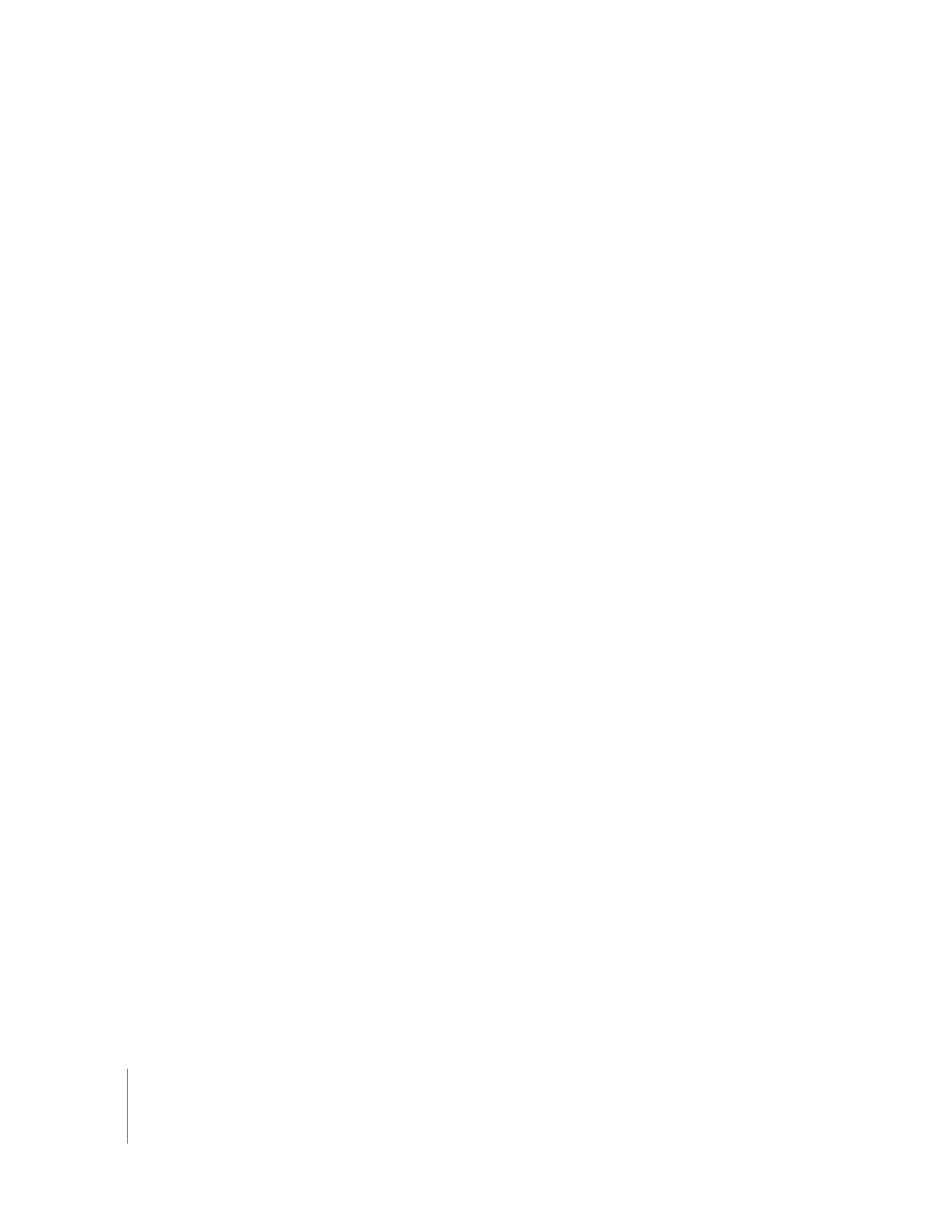
基本的な
STL
形式
STL
形式の字幕ファイルは
3
つの部分からなります。コマンド、コメント、およびエントリです。
Â
コマンドはドル記号(
$
)から後ろの部分です。これらのコマンドを使って、フォントや位置など
字幕の外観を設定します。詳細については、
457
ページの「
STL
のコマンド
」を参照してください。
Â
コメントはダブルスラッシュ(
//
)から後ろの部分です。テキストコメントは、読み込みには関係
なく字幕ファイルのどこにでも追加できます。
Â
エン トリ には 、その 字幕 クリ ップ の開 始と 終了 のタ イムコ ード 値お よび テキ スト また はグ ラ
フィックファイルが含まれます。
次の例は、簡単な
STL
字幕ファイルを示したものです。
$FontName = Osaka
$FontSize = 65
//
以下の字幕はシーン
1
用です。
00:00:12:04 , 00:00:14:12 ,
キツネザルたちは、自然界のいじめっ子です。
00:00:16:14 , 00:00:19:08 ,
ほら、彼らがムースをいじめているでしょう。
コマンドの前には 必ずドル記号を付け、コマンド名と値と の区切り記号には等号(
=
)を使います。
エントリではカンマ(
,
)を使っ てフィールドを区切ります。いずれの場合 も、タブ文字を追加して
フィールドの位置を揃え、ファイルを読みやすくすることができます。
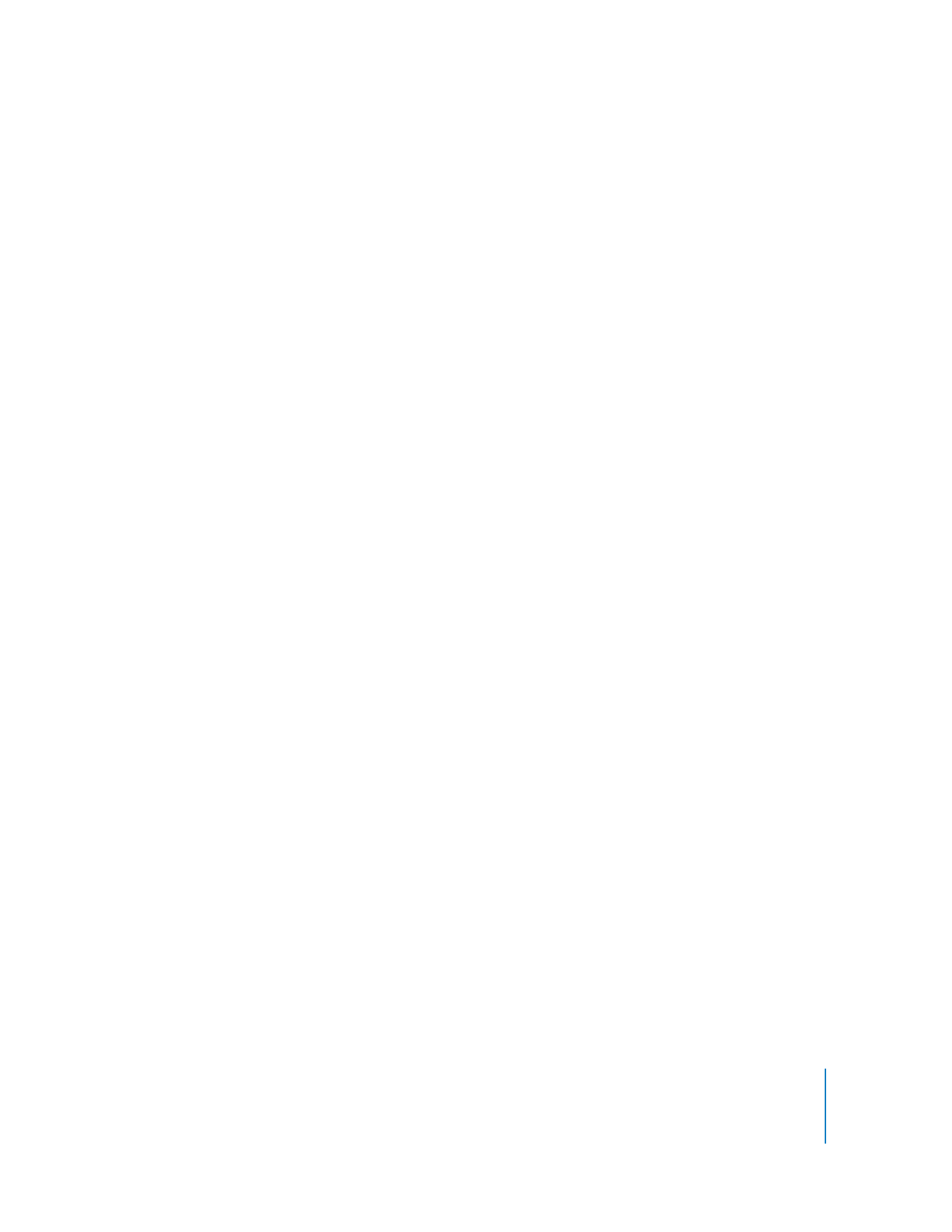
第
13
章
字幕を作成する
457
参考:カンマと テキストエントリの間 にスペースを追加する と、このスペースはテキス トの一部と
みなされて 字幕に表示されます。タ ブ文字を使うと、テキスト に影響せず、カンマとテ キストエン
トリの間にスペースを入れることができます。
特定の字幕の設定を変更するため、ファイル内で同じコマンドを複数回使うことができます。
$FontName = Osaka
$FontSize = 65
00:00:12:04 , 00:00:14:12 ,
キツネザルたちは、自然界のいじめっ子です。
$FontSize = 50
00:00:16:14 , 00:00:19:08 ,
ほら、彼らがムースをいじめているでしょう。
この場合、いずれの字幕でも同じフォントを使いますが、サイズは最初の字幕が
65
、
2
番目の字幕
が
50
になります。
STL